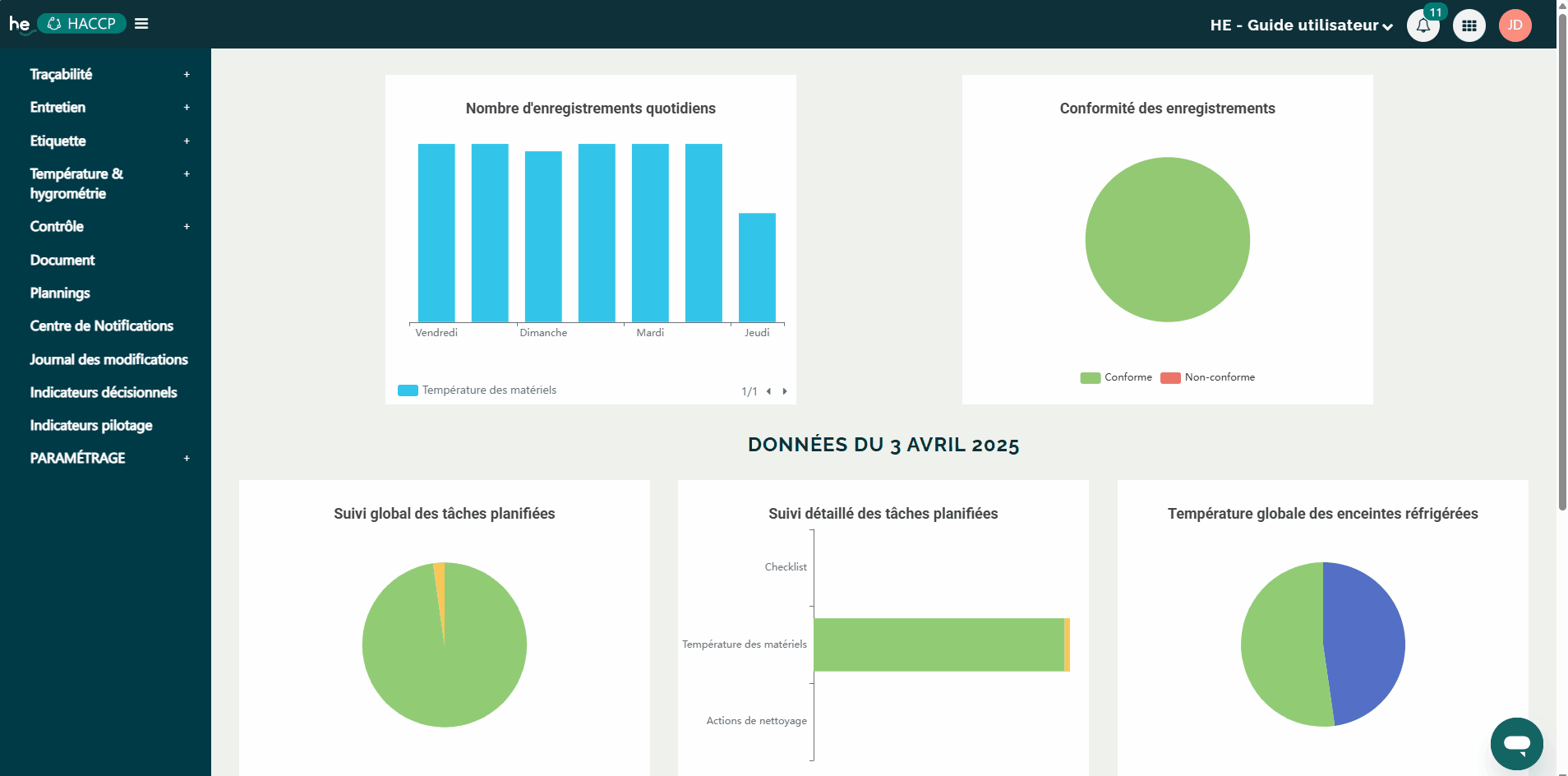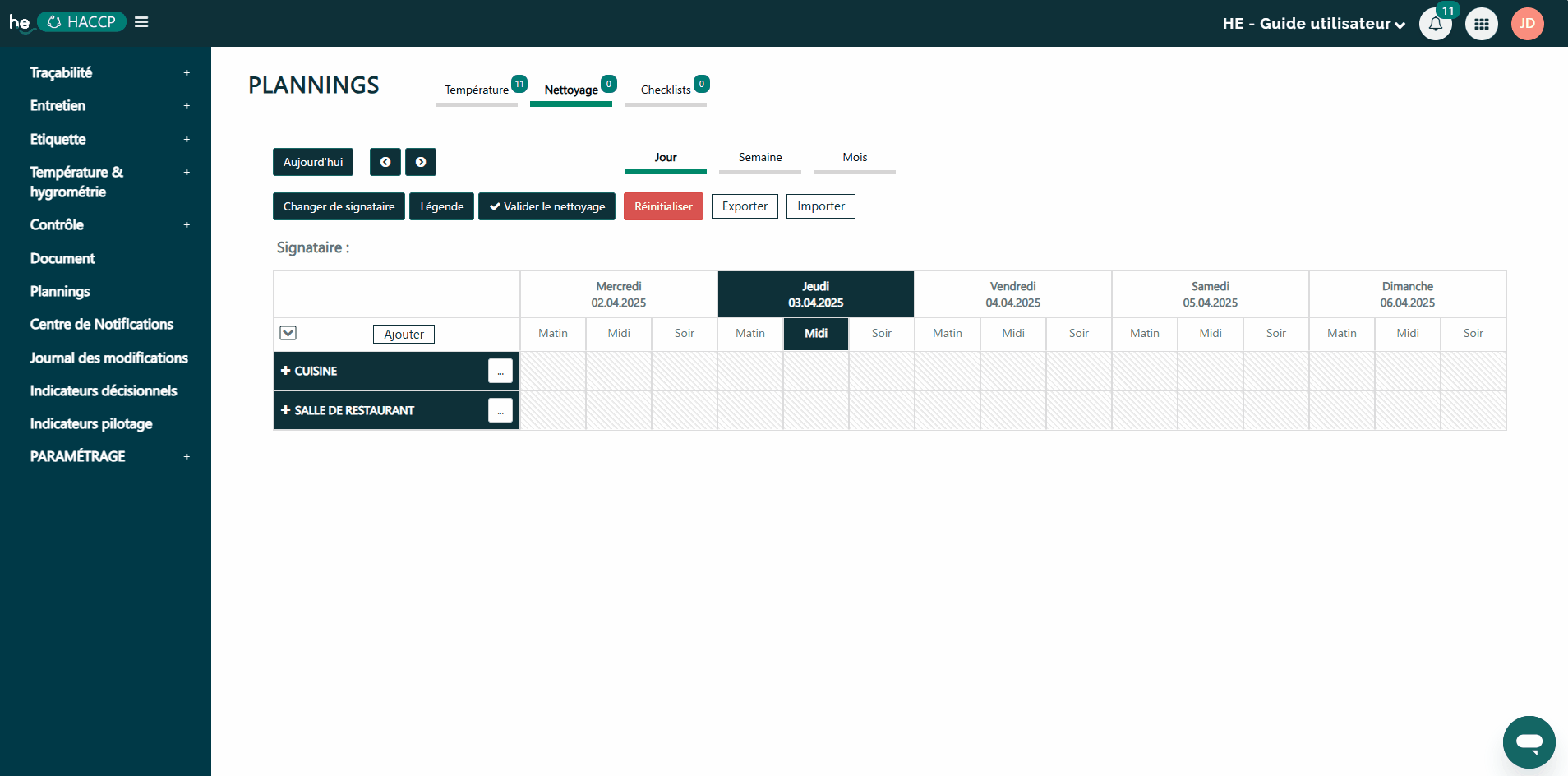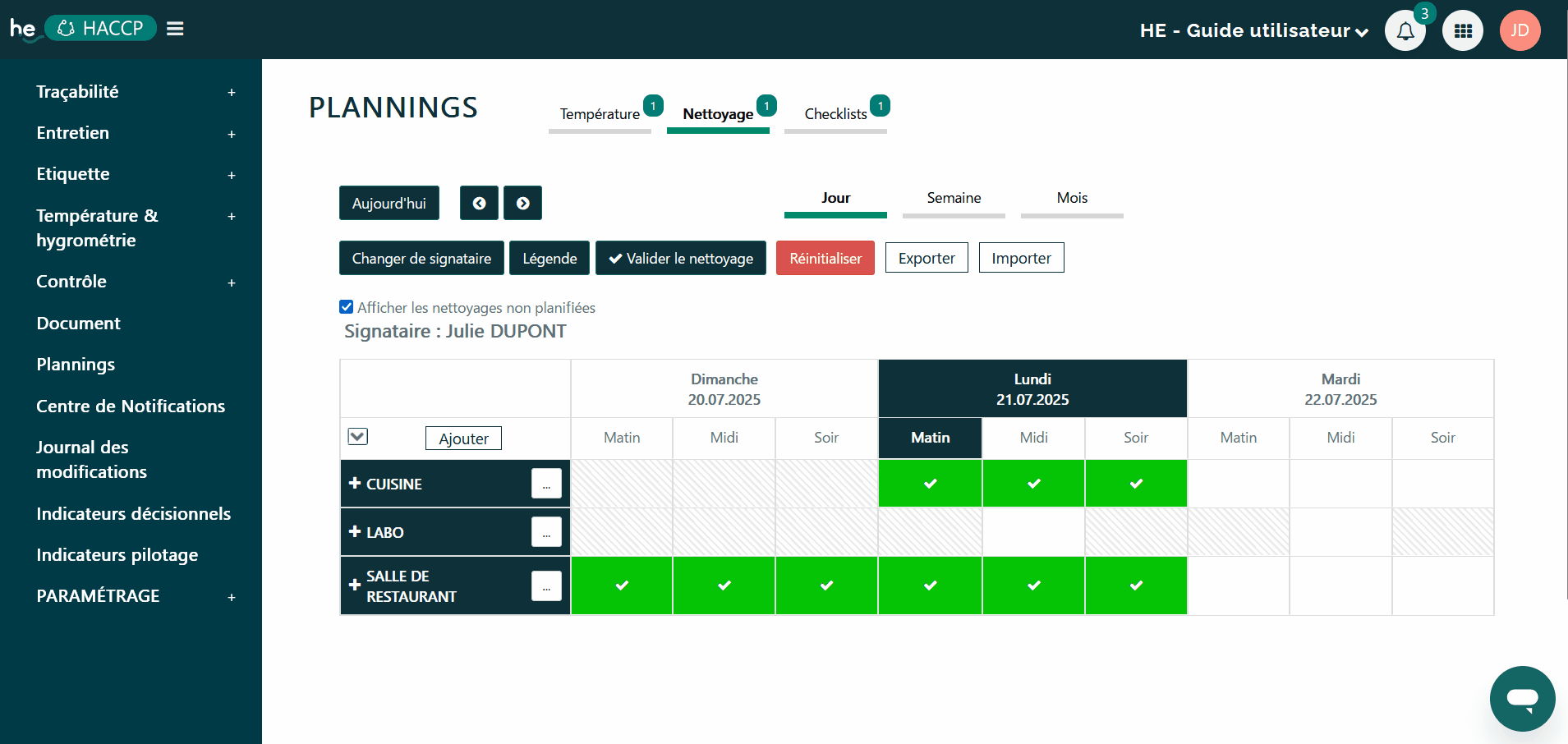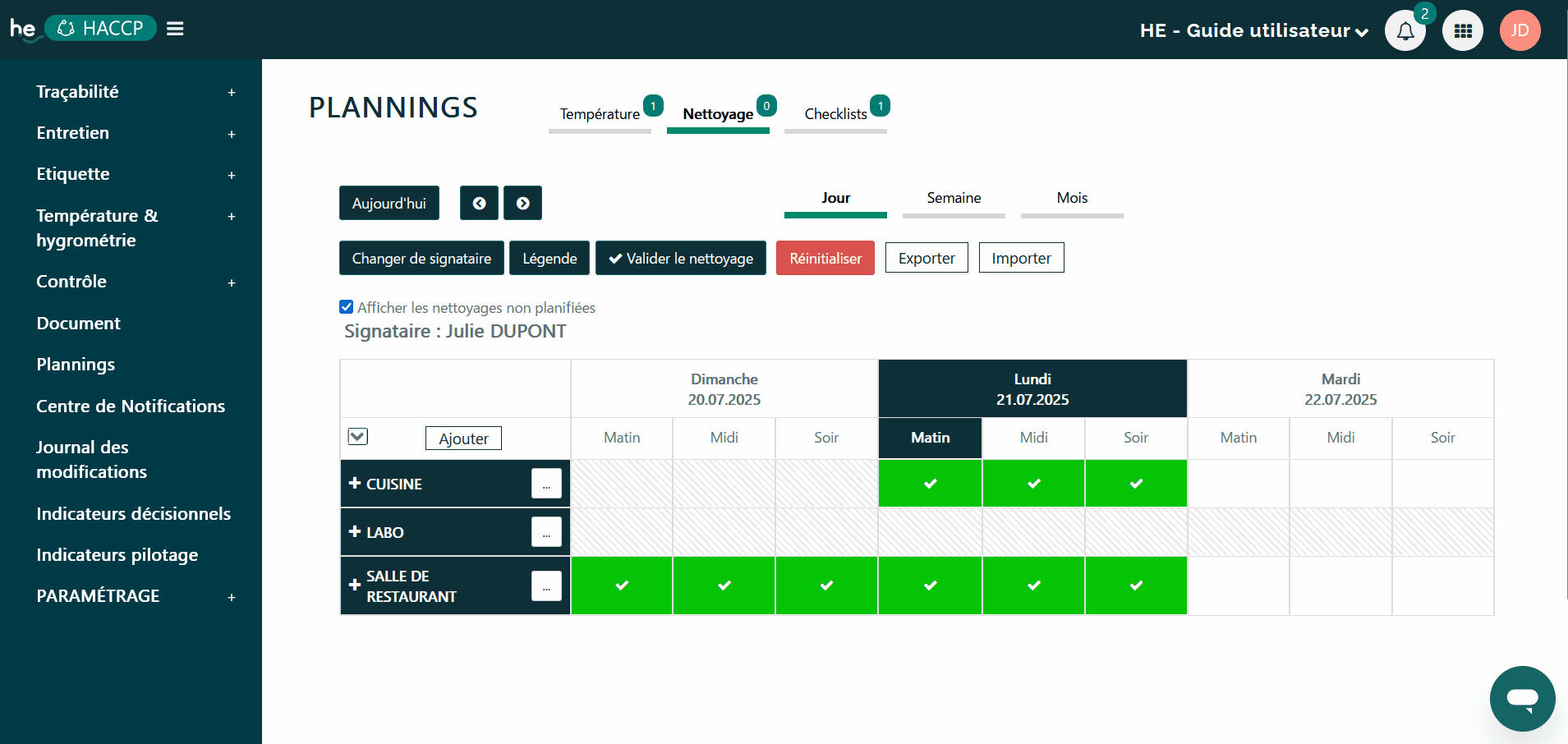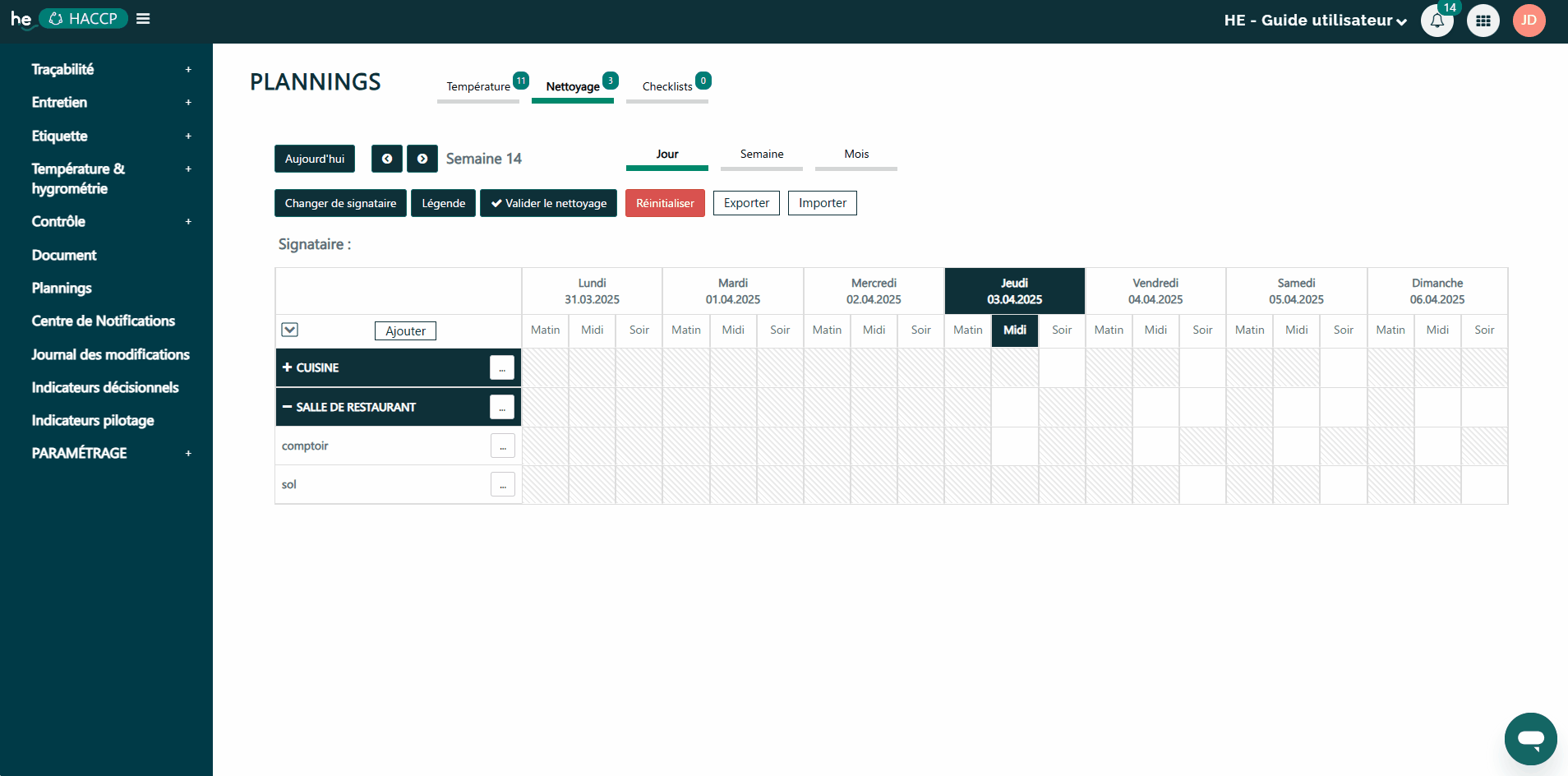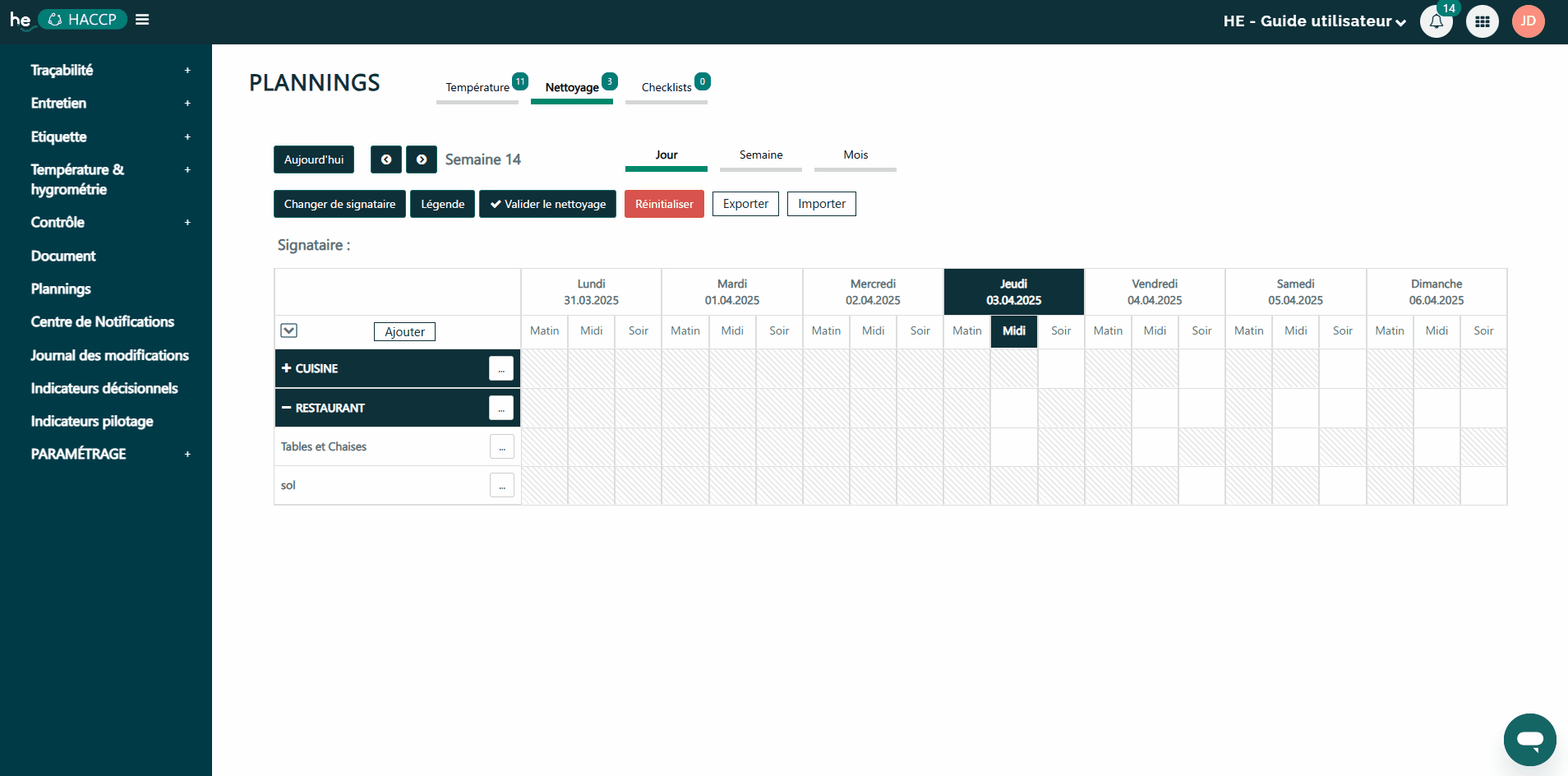🧼 ENTRETIEN : Gérer le plan de nettoyage (ajouter, modifier, supprimer zones/surfaces/fréquences)
🔗 Gérer le plan de nettoyage
|
Dans cet article, retrouvez les points suivants :
1. Créer les zones et surfaces
2. Gérer les fréquences de nettoyage
3. Modifier ou supprimer les zones et surfaces
|
Pour gérer le plan de nettoyage :
1. Cliquer sur Plannings
2. Cliquer sur Nettoyage
|
1. CRÉER LES ZONES ET SURFACES
A. Ajouter une zone
- Cliquer sur Ajouter
- Donner un nom à votre zone
- Ajouter un document - optionnel
- Valider
B. Ajouter une surface
Si la surface a une fréquence de nettoyage avec des jours définis, rester sur la vue Jour. Si la surface a une fréquence de nettoyage sans jours définis ou à réaliser toutes les X semaines, cliquer sur la vue Semaine. Si la surface a une fréquence de nettoyage à réaliser tous les x mois, cliquer sur la vue Mois.
- Cliquer sur les 3 points à droite de la zone concernée
- Cliquer sur Ajouter une surface
- Ajouter une image (facultatif)
- Donner un nom à votre surface
- Ajouter une description du nettoyage (facultatif) - cela peut être les méthodes ou produits à utiliser par exemple
- Choisir une fréquence de nettoyage de cette surface (facultatif) - tout savoir sur les fréquences du planning
- Valider
Si aucune fréquence n'est paramétrée, il sera toujours possible de valider les tâches depuis le module Entretien - Nettoyage sur la tablette. Aucune tâche à faire ou tâche en retard ne seront générées.
2. GÉRER LES FRÉQUENCES DE NETTOYAGE
A. Gérer les fréquences pour une zone entière
- Cliquer sur les 3 points à droite de la zone concernée
- Cliquer sur le style de fréquences désiré
- Paramétrer la fréquence
- Valider
Toutes les surfaces de la zone auront cette fréquence.
B. Gérer les fréquences d'une surface
- Cliquer sur les 3 points à droite de la surface concernée
- Cliquer sur le style de fréquences désiré
- Paramétrer la fréquence
- Valider
3. MODIFIER OU SUPPRIMER LES ZONES ET SURFACES
A. Modifier les zones et surfaces
- Cliquer sur les 3 points à droite de la zone ou surface concernée
- Cliquer sur Modifier
- Modifier les informations
- Valider
B. Supprimer les zones et surfaces
- Cliquer sur les 3 points à droite de la zone ou surface concernée
- Cliquer sur Supprimer
- Valider